S Capture One Pro máte k dispozici výkonný nástroj pro úpravu obrázků. Tento software vám umožní efektivně organizovat vaše obrázky podle projektů, což je zvláště užitečné, pokud pracujete současně na více projektech. V této příručce se dozvíte, jak v Capture One Pro vytvořit projekt a organizovat obrázky tak, abyste mohli provádět cílenou úpravu.
Nejdůležitější poznatky
- Projekty pomáhají při strukturované organizaci obrázků v rámci katalogu.
- Je nezbytné vytvářet alba v rámci projektů, aby bylo možné obrázky efektivně třídit a vybírat.
- Hodnocení obrázků jsou globální a ovlivňují celý katalog, proto je doporučeno vytvářet samostatná alba pro projekty.
Krok za krokem návod
Začněte tím, že otevřete Capture One Pro a podívejte se do oblasti "Všechny obrázky". Zde uvidíte v pravé části všechny obrázky ve vašem katalogu. Abyste vytvořili projekt, klikněte v oblasti sbírek uživatelů na symbol plus.
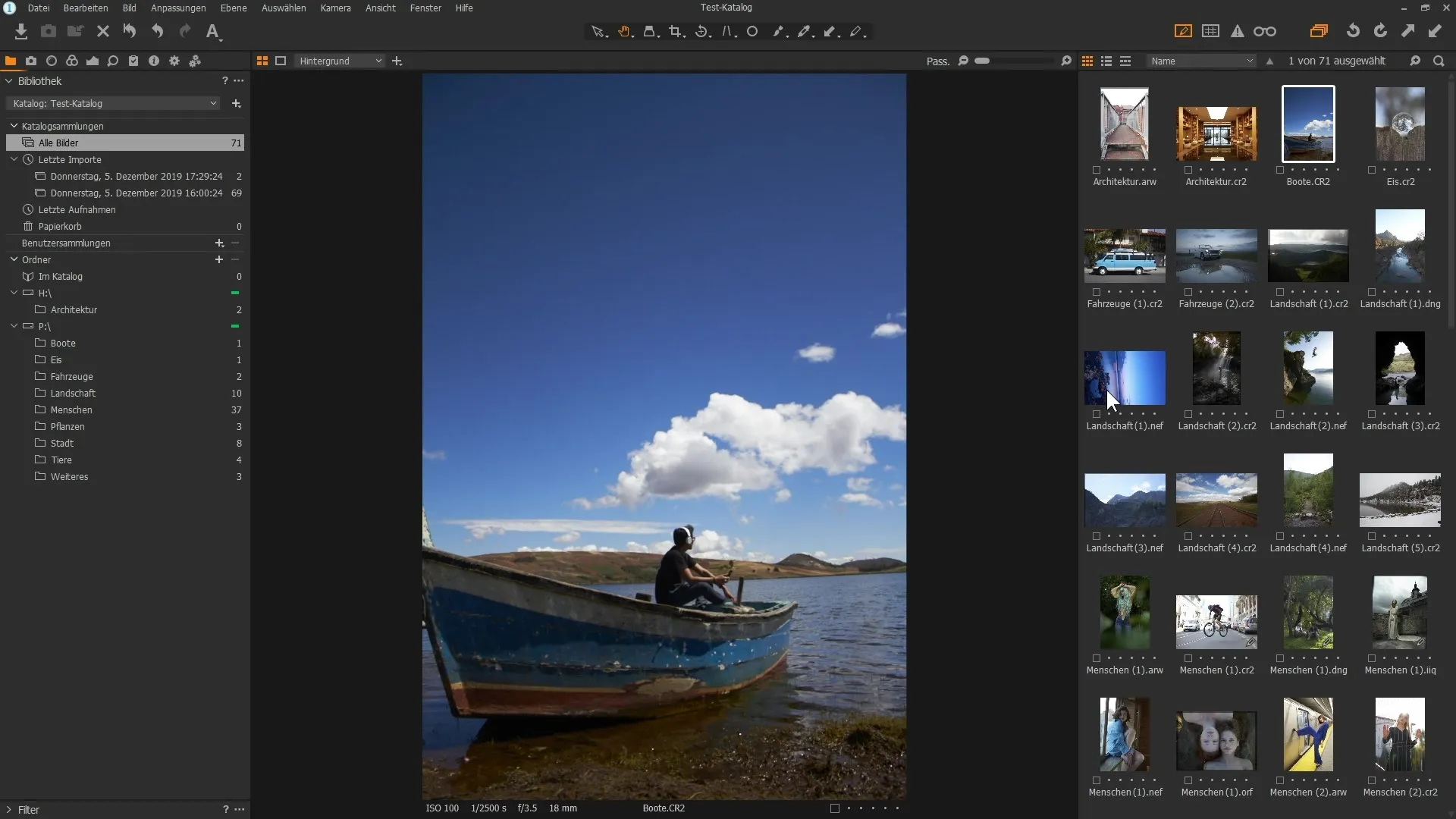
Otevře se okno, kde můžete pojmenovat váš projekt. Například můžete použít "Testovací projekt". Poté klikněte na "Vytvořit" nebo stiskněte klávesu Enter. Váš projekt je nyní vytvořen, ale abyste mohli vložit obrázky, musíte nejprve vytvořit album.
Máte dvě možnosti, jak vytvořit album. Můžete kliknout na symbol plus, aniž byste předtím vybrali projekt "Testovací projekt". Bude vytvořeno nové album spojené s "Všechny obrázky", které se zobrazí pod vaším projektem. Alternativně klikněte přímo na projekt "Testovací projekt", poté znovu na symbol plus a vyberte "Album".
Pro nové album zvolte například název "Krajiny" a klikněte na "Vytvořit". Toto album bude následně vytvořeno přímo v rámci testovacího projektu. Přejděte zpět na "Všechny obrázky" a vyberte různé snímky krajiny, které chcete umístit do vašeho alba.
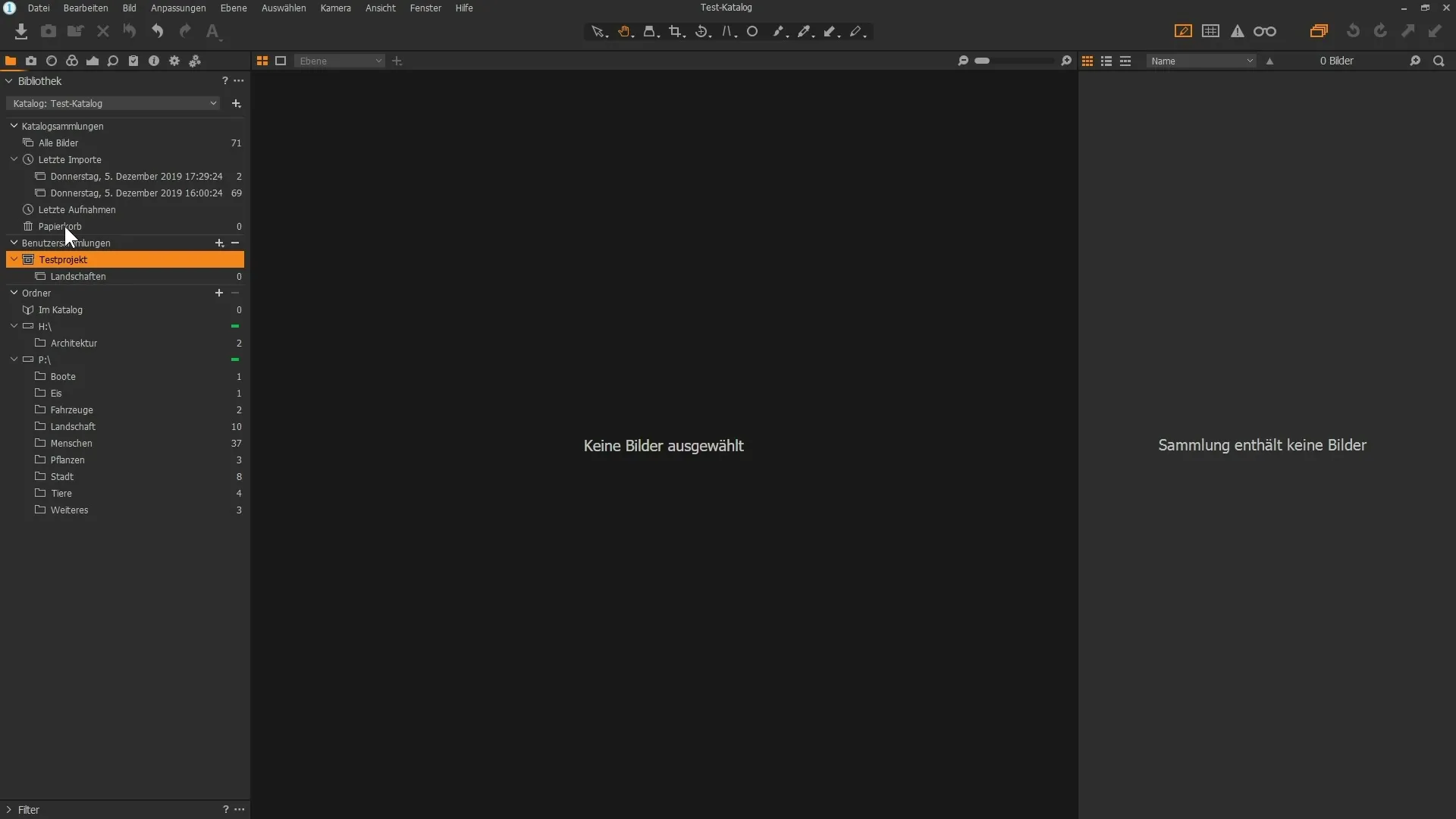
Při výběru požadovaných obrázků podržte klávesu Ctrl a klikněte na obrázky. Jakmile máte vybráno, přetáhněte obrázky do alba. Tímto způsobem jste do vašeho alba nejprve vložili všechny relevantní obrázky, nezávisle na jejich kvalitě.
Je vhodné ohodnotit vybrané obrázky. Jděte do alba "Krajiny" a vyberte některé obrázky, které považujete za nejvhodnější pro váš projekt. Udělejte hodnocení, abyste si své oblíbené obrázky později snadněji našli.
Pro kategorizaci vašich nejlepších obrázků můžete vytvořit inteligentní album. Klikněte znovu na symbol plus, pojmenujte například "Top Fotky" a zvolte kritérium, aby byly zobrazeny pouze obrázky s hodnocením pěti hvězd.
Můžete také hodnotit obrázky v oblasti "Všechny obrázky", ale buďte opatrní: Tato hodnocení jsou globální a týkají se celého katalogu. To znamená, že obrázek, kterému jste udělili v jednom projektu vysoké hodnocení, se objeví i v jiných projektech s tímto hodnocením.
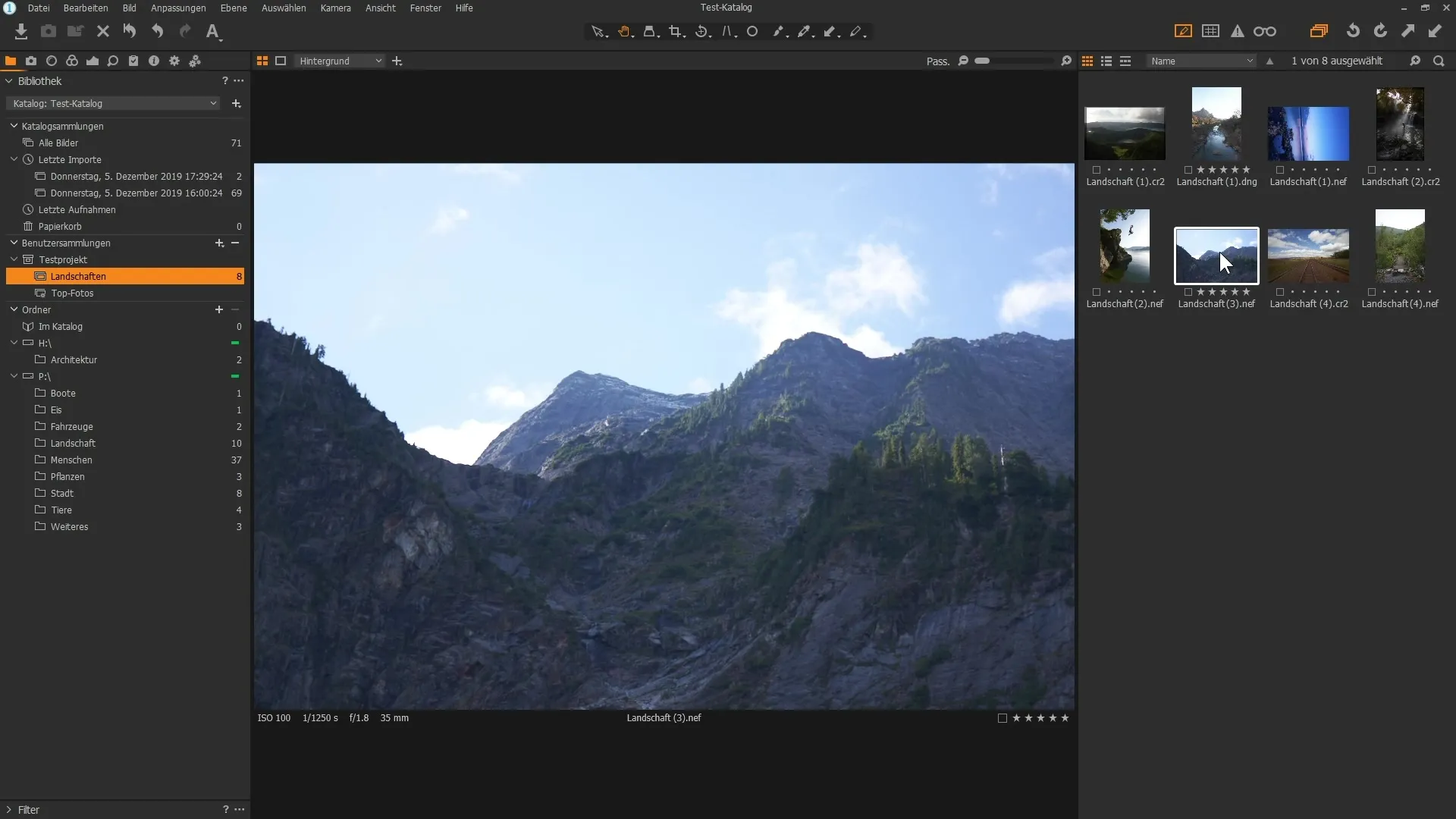
Pokud zjistíte, že chcete provést odlišné hodnocení pro specifické projekty, doporučuje se vytvořit další alba v rámci vašeho projektu. Vytvořte nové album, například "Výběr", a vyberte do něj své nejlepší obrázky, abyste se vyhnuli zmatení při globálním hodnocení.
Nakonec se podívejte do vašeho nově vytvořeného alba a užijte si přehlednou organizaci vašich vybraných obrázků. Díky tomu budete mít přehled, který vám umožní efektivně pracovat na vašem projektu, aniž by vám globální hodnocení způsobovalo potíže.
Shrnutí
V této příručce jste se naučili, jak v Capture One Pro vytvořit projekt, organizovat obrázky do alb a udělovat hodnocení, přičemž sledujete globální důsledky těchto rozhodnutí. Tyto kroky vám pomohou provádět strukturovanou a cílenou úpravu obrázků.
Časté dotazy
Jak vytvořit nový projekt v Capture One Pro?Klikněte v oblasti sbírek uživatelů na symbol plus a vyberte "Projekt".
Jak vytvořit album v rámci projektu?Vyberte svůj projekt, klikněte na symbol plus a vyberte "Album".
Jaký je rozdíl mezi normálním albem a inteligentním albem?Normální album je ruční, zatímco inteligentní album automaticky třídí obsah na základě kritérií jako jsou hodnocení.
Proč jsou hodnocení globální v Capture One Pro?Hodnocení ovlivňují celý katalog, což znamená, že jsou stejná ve všech projektech.
Jak mohu lépe vybrat své obrázky pro projekt?Vytvořte oddělená alba v rámci projektů, abyste mohli kategorizovat své nejlepší obrázky, aniž byste ovlivnili globální hodnocení.


